Фавикон для сайта – Сделать favicon для сайта — онлайн генератор фавикона
Как создать favicon (фавикон) для сайта
Фавикон видно во вкладке браузера, в закладках, на экране мобильного телефона. Раньше можно создать favicon одного размера для отображения в браузере, сейчас необходимо генерировать иконки под разные мобильные платформы и технологии.
Что такое фавикон
Favicon для сайта – это “favorites icon”, изображение, которое является логотипом сайта. Первоначально служил для визуального выделения сайтов в закладках браузера. Но потом стал отображаться во вкладках браузера, в адресной строке и на странице поисковой выдачи рядом с url сайта.
Очень долго основным форматом фавикона для сайта был ico. Он удобен тем, что в файл можно прописать сразу несколько размеров иконок с разной битностью. Сейчас более популярны форматы png и svg. Формат svg используется в Safari MacOS, а png — в остальных операционных системах и платформах. Фавикон бывает и в форматах jpeg и gif, однако мы не советуем использовать их, потому что такие фавиконы поддерживают не все браузеры.
Проверяйте поддержку браузерами разных типов фавиконов с помощью сервиса caniuse.com.

Самым перспективным форматом является svg. Это векторные фавиконы, которые мало весят, но хорошо отображаются.
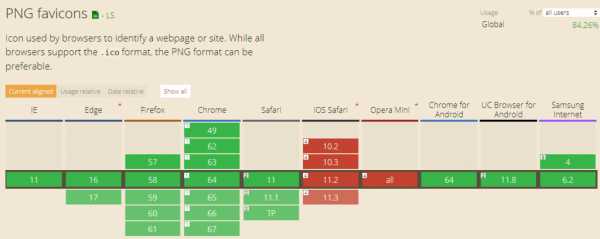
Размеры фавиконов
Десктоп
Андроид
| Коэффициент плотности экранов | |||||
| 0,75 | 1 | 1,5 | 2 | 3 | 4 |
| 36х36 | 48х48 | 72х72 | 96х96 | 144х144 | 192х192 |
Apple
| Ретина версия 6 и ниже | Ретина версия 7 | Не ретина версия 6 и ниже | Не ретина версия 7 | |
| iPhone | 144х144 | 120х120 | 57х57 | 60х60 |
| iPad | 144х144 | 152х152 | 72х72 | 76х76 |
Для iPhone 6 Plus версия 8 и выше – 180х180 пикселей.
Другие варианты
| Google TV | Opera Coast |
| 96х96 | 228х228 |
Как создать
На первый взгляд самым простым способом создания фавикона кажется простое переименование файла в нужный формат. Допустим, у вас есть файл favicon.png и вы его просто переименовываете favicon.ico. Не рекомендуем это делать, потому что во многих браузерах такой значок будет отображаться с ошибкой или не показываться. Лучше всего сделать иконку для сайта с помощью специальных сервисов.
Realfavicongenerator.net – генерирует фавиконки разных размеров онлайн. Загружайте исходник размером не менее 260х260 пикселей, желательно квадратной формы. Затем выберите настройки для iOS, Android, Windows Phone, MacOS Safari. Дополнительно выберите степень сжатия. В результате получаете все типы иконок и код для вставки.
Favicon.cc – еще один сервис для создания favicon формата ICO. Вы можете загрузить готовую картинку или нарисовать самостоятельно, используя инструменты графического редактора.

Как установить
Делайте кроссплатформенные иконки. Пропишите правильно размеры и форматы для разных мобильных платформ и браузеров. Современные роботы и браузеры при отображении выбирают наиболее подходящий формат из загруженных. Он будет отображаться лучше, чем при ресайзе, когда фавикон загружен один и его приходится изменять под требуемые размеры. Воспользуйтесь сервисом realfavicongenerator.net.
Положите файлы в корневую директорию сайта и проверьте корректность. Для этого введите в адресную строку “yoursite.com/favicon.ico” для файлов формата ico, для других форматов — соответствующее расширение файла. Браузер должен отобразить иконку.
Пропишите адрес в коде на главной странице в теге <head>. Если требование желательно, но не обязательно, потому что браузеры новых версий автоматически ищут фавикон в корневом каталоге, если не нашли его в . С помощью head можно задавать для разных страниц сайта собственные иконки.
Десктоп (ico) — <link rel=»icon» type=»image/ico» href=»favicon.ico»>
Apple — <link rel=»apple-touch-icon» href=»apple-touch-favicon.png»>
Safari — <link rel=”mask-icon” href=”icon.svg”>
Андроид —Иконки в гаджетах Apple всегда закругляются по углам, чтобы этого избежать используйте apple-touch-icon-precomposed вместо apple-touch-icon.
Проверьте ответ сервера. Фавикон индексирует специальный робот. Чтобы индексация прошла успешно, проверьте, что ссылка на фавикон не закрыта от индексации в файле robot.txt и отдает ответ сервера HTTP 200.
Запомните
-
Самым распространенным форматом фавиконов является ico, но он устаревший. Лучше использовать формат png и svg. Проверяйте, какие форматы поддерживают браузеры с помощью сервиса caniuse.com.
-
Раньше было достаточно создать один размер фавикона 16х16 пикселей. Сейчас делайте иконки во всех размерах. Если создали фавикон одного размера, то многие браузеры смогут перевести его нужный размер, но не исключены ошибки и некорректное отображение. Если в коде будут прописаны все размеры, то браузер подтянет нужный.
-
Чтобы сделать favicon, воспользуйтесь специальным сервисами: realfavicongenerator.net, favicon.cc и другими. Генерируйте иконки online сразу для всех видов браузеров и мобильных платформ.
-
Положите фавикон в корневой каталог сайта или пропишите ссылку в теге . Если вам нужны разные иконки для каждого раздела сайта, прописывайте их через на каждой странице.
-
Проверьте корректность индексации. Ответ сервера должен быть HTTP 200. Посмотрите видимость фавикона в Яндексе и Google через сервисы поисковиков.
Материал подготовила Светлана Сирвида-Льорентэ.
www.ashmanov.com
Как создать фавикон для сайта. Пошаговая инструкция от А до Я | Блог о создании лого и дизайне
Если создание сайтов не является вашей профессией, есть вероятность, что некоторым вещам будет уделяться недостаточное внимание
Идеальный пример — фавикон сайта. Знаете ли вы, что такое фавикон? Эффективно ли вы его используете?
Что такое фавикон?
Для тех, кто не знает, что такое фавикон, дадим небольшую справку, которая позволит войти в курс дела. Фавикон – это небольшая иконка размером 16х16 или 32х32 пикселей, содержащая, как правило, логотип, первую букву бренда или характерное изображение, отражающее тип бизнеса или тематику сайта.
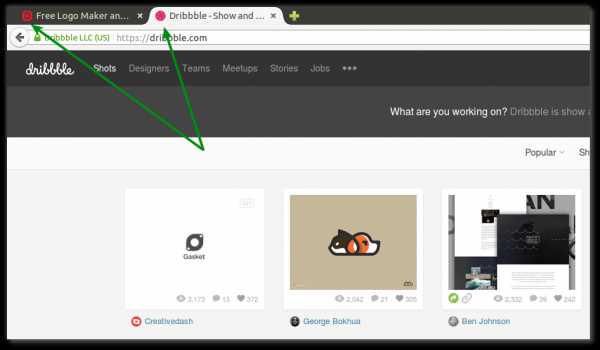
Почему фавикон важен?
Фавикон выполняет следующие функции:
— Брендинг.
— Идентификация сайта пользователем (удобство использования).
— Придает сайту профессиональный вид.
Остановимся более подробно на основных преимуществах использования фавиконов.
Узнаваемость бренда
Фавикон – как маленькое удостоверение сайта. Как было сказано во вступительной части, фавикон помогает пользователю запомнить ваш сайт среди множества просмотренных сайтов. Будь то история просмотра, результаты поиска в Google или список закладок сайтов в вашем браузере, фавиконы помогут пользователю легко узнать ваш сайт и зайти на него.
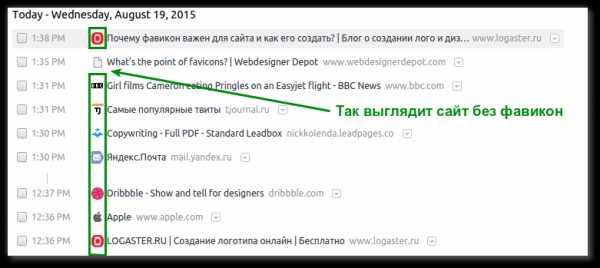
Доверие
Пользователи, как правило, судят о продавцах товаров и услуг в Интернете на основании того, насколько профессионально сделан их сайт. Небрежность в виде отсутствия фавикона (поисковые системы отображают сайт без фавикона иконкой пустого документа) легко может привести к потере доверия, особенно, в сравнении с конкурентами.
Повторные посещения
Известно, что люди лучше реагируют на изображение, чем на текст. Давайте представим, что посетитель вашего сайта торопился, когда впервые посетил его, и решил добавить его в закладки, чтобы вернуться позже. Допустим, этот человек впоследствии решает снова посетить ваш сайт, для чего обращается к своим закладкам. Вам повезло, если у вас есть узнаваемый фавикон, такой, как заметная и уникальная буква G у Google, так пользователь найдёт вас. Если фавикона нет, вас могут даже удалить из списка закладок.
Экономит время пользователя
Фавиконы экономят время, затрачиваемое пользователем на идентификацию сайта в закладках, истории или других местах, где браузер помещает фавикон для быстрого поиска сайта. Это просто облегчает жизнь среднестатистическому посетителю вашего сайта.
Преимущества для SEO
Если у вашего сайта есть фавикон, его будет видно лучше в поисковой выдаче, чем сайты, в которых его нет, и следовательно, сможет привлечь больше посетителей.
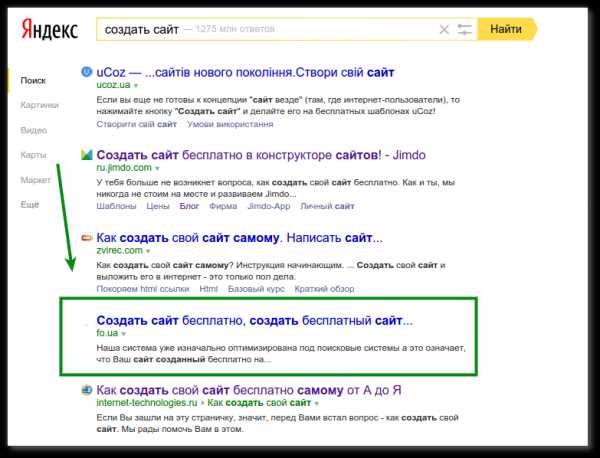
Как создать фавикон?
Есть много инструментов, позволяющих создать фавикон за считанные минуты. Если у вас нет навыков дизайна или вы не знаете, как это делается, то можете попробовать сгенерировать фавикон, используя Logaster.
Для этого следуйте пошаговой инструкции:
Шаг 1. Зайдите на Logaster и нажмите «Создать фавикон»
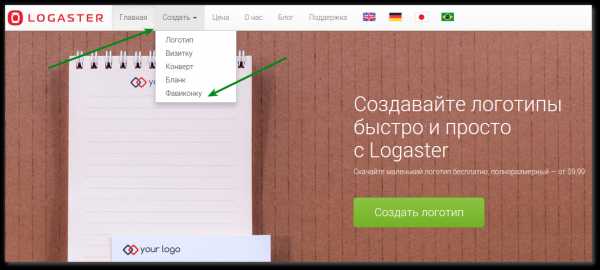
Шаг 2. Создайте логотип
Logaster – это онлайн-генератор логотипов, поэтому для создания фавикона вам нужно сначала создать логотип. На основании вашего логотипа, Logaster предложит именно те фавиконы, которые вам нужны. Но не беспокойтесь, это не отнимет много времени и сил.

Шаг 3. Введите название вашего сайта (или компании), выберите тип бизнеса

Шаг 4. Выберите понравившийся логотип
После предоставления всей необходимой информации, Logaster сгенерирует несколько десятков логотипов. Выберите один из предложенных.
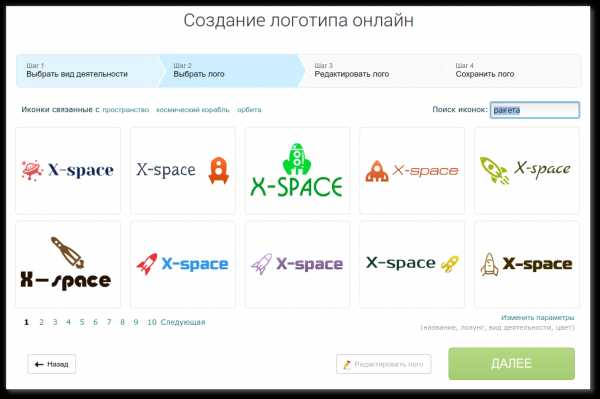
Как выбрать правильный дизайн?
Прежде всего, вы должны понимать, что логотип, который послужит основой для вашего фавикона, может быть несовершенен. Наша цель — создать фавикон, а доработать логотип можно и позднее.
Обратите внимание на иконку, именно ее чаще всего используют в качестве фавикона. Если нужно выбрать другой цвет или шрифт, вы можете отредактировать эти элементы дизайна (шрифт, цвет, текст) на 3 шаге создания логотипа. Как редактировать логотип, вы можете узнать здесь.
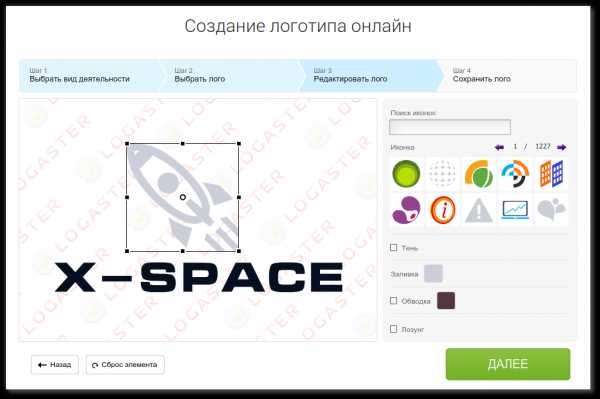
Шаг 5. Создайте фавикон
Теперь, когда у вас есть логотип, нажмите «Создать фавикон с этим логотипом» на странице логотипа.

Шаг 6. Выберите необходимый дизайн фавикона
Как и в случае с логотипом, Logaster сгенерирует несколько десятков красивых и готовых к использованию фавиконов. Выберите понравившийся дизайн. Предварительный просмотр позволит увидеть, как ваш фавикон будет выглядеть на сайте.
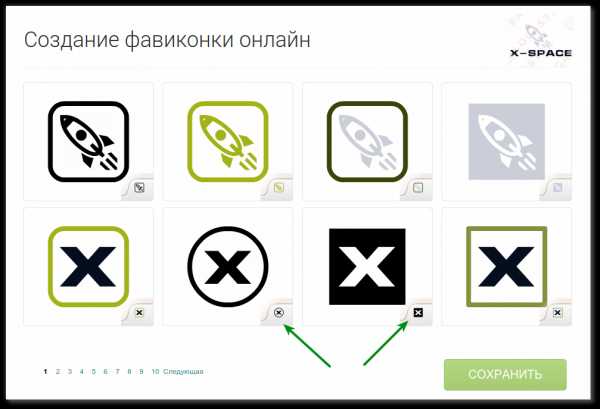
Если вам нужно изменить фавикон, то сделать это можно через редактирования логотипа, так, как фавиконы создаются на основе дизайна логотипа. Поэтому, если вы хотите, например, другой цвет фавикона, вам нужно вернутся на страницу логотипа, изменить его цвет, а затем создать фавикон снова.
Найти вдохновения для фавиконки можно на сайтах:
The Favicon Gallery
Delta Tango Bravo
Fresh Favicons
Шаг 7. Скачайте фавикон
Вы можете приобрести фавикон отдельно, по цене 9.99$ или купить Дизайн-пакет, который включает в себя не только фавикон, но и логотип, визитную карточку, конверт и фирменный бланк. Как купить Дизайн-пакет, вы можете узнать здесь.
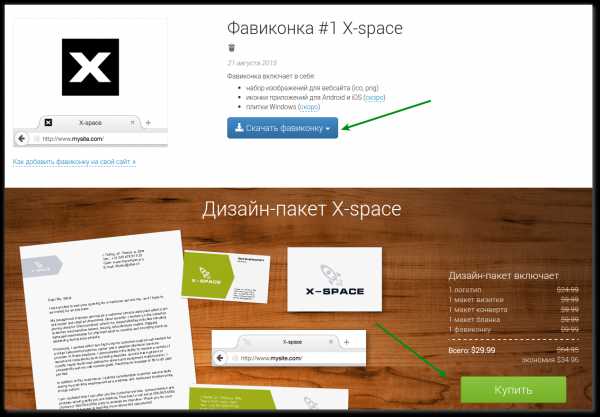
После оплаты вы можете скачать фавикон в форматах ico и png.

Где я могу использовать фавикон?
Вы можете использовать фавикон:
— на сайте;
— мобильных устройствах. Пользователь может добавить фавикон на домашний экран своего устройства (нечто вроде закладки) — Android, IOS, Windows Phone и т.п;
— программах и приложениях для РC/Mac.
Как установить фавикон на сайт?
После того, как вы получили фавикон, его установка на сервер займет не больше пары минут и выполняется в два этапа. Для этого вам потребуется доступ к корневому каталогу вашего сайта и текстовый редактор, чтобы изменить HTML-код сайта.
Шаг 1.
Вам необходимо загрузить файл favicon.ico на сервер. Чтобы это сделать, вам нужно скачать и установить ftp клиент, например, FileZilla.
Затем ввести логин и пароль и загрузить файл. Более подробную инструкцию как загрузить файл фавикона вы можете прочитать здесь.
Шаг 2.
Теперь вам нужно отредактировать HTML-страницу вашего сайта, чтобы помочь браузерам находить изображение вашего фавикона. При открытом окне FTP, найдите и скачайте с сервера файл index.html или header.php.
Перед правками кода, рекомендуем сделать копию файлов, чтобы можно было восстановить файлы, если вы допустите ошибку.
Откройте файл index.html в текстовом редакторе — блокнот, Notepad++, Sublime Text.

Если ваш сайт содержит чистый HTML, вставьте специальный код в область HEAD файла index.html.
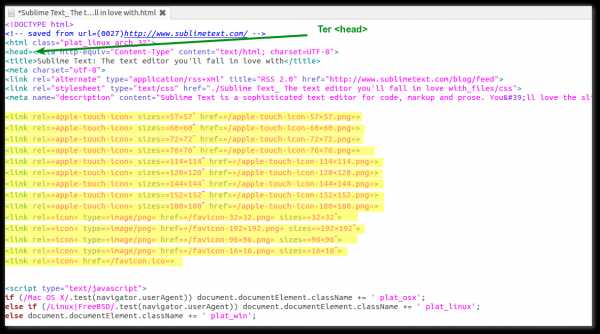
Код можно скопировать на странице фавикона на сайте Logaster.
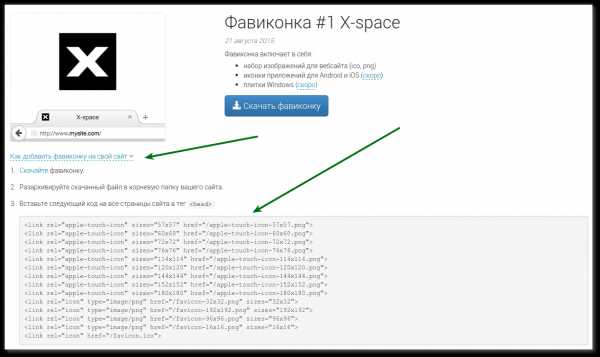
Если вы используете WordPress, вставьте приведенный ниже код в область HEAD файла header.php.
Сделав это, загрузите файл обратно туда, где вы его взяли. Готово! Перезагрузите страницу вашего сайта, чтобы увидеть фавикон.
Большинство современных браузеров достаточно умные и умеют находить файл фавикон даже без такого кода, но только если фавикона имеет изображение формата 16х16 пикселей, название favicon.ico и сохранен в корневом каталоге вашего сайта.
Также дополнительно рекомендуем почитать содержательно подобранную информацию об установке фавикона на сайт, его особенностях и преимуществах использования здесь.
Надеемся, что эта статья была полезной и поможет вам создать фавикон, который сделает ваш сайте более успешнее и привлекательней.
Статьи по теме:
www.logaster.ru
Все для начинающего вебмастера | Устанавливаем favicon на сайт
Быстрая навигация по этой странице:
Вопрос о том, как установить фавикон на сайт, является достаточно простым, однако почему-то многие вебмастера этим вопросом пренебрегают и не устанавливают иконку для своего сайта. О том, почему все-таки это важно и как это правильно сделать — читайте ниже.
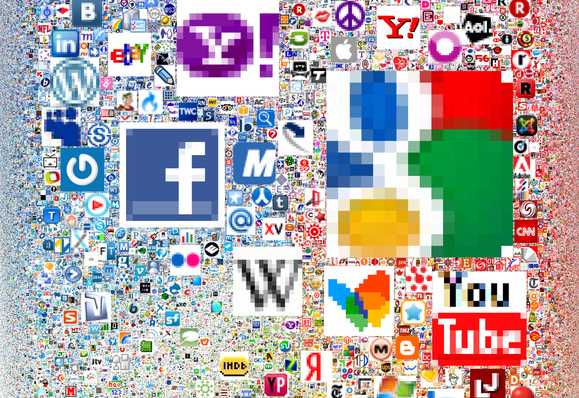
Зачем нужен favicon?
Favicon — это иконка, которая по умолчанию имеет формат 16 на 16 пикселей и отображается в верхней части вкладки браузера рядом с названием сайта/страницы. Если иконка не задана или задана не правильно, то тогда в браузере рядом с названием сайта просто рисуется значок самого браузера (например, значок Firefox или Google Chrome).
Однако в действительности роль этой картинки состоит не только в украшении браузера. Дело в том, что эти картинки выводятся в поисковой выдаче Яндекса (если иконка не задана — показывается пустое место). Представьте ситуацию, что Яндекс предложит пользователю на его запрос два примерно одинаковых сайта, но к одному из них будет дополнительно проставлена иконка — на какой сайт более вероятно перейдет пользователь? Конечно, в первую очередь он перейдет на сайт, предложенный первым по списку, но как раз именно наличие картинки, которая всегда более приятна пользователю, чем текст, может привлечь посетителя именно на ваш сайт.
Кроме того, нельзя исключать и того обстоятельства, что наличие или отсутствие фавиконки может учитываться Яндексом как один из незначительных факторов ранжирования. Достоверно это неизвестно, но если Яндекс учитывает более 300 различных факторов при ранжировании сайтов в поисковой выдаче, то, быть может, наличие иконки также может учитываться при определении качественности ресурса.
Таким образом, если вы делаете хороший и качественный сайт, то иконка у него обязательно должна быть проставлена.
Про то, как сделать иконку ico, у нас есть отдельная статья (ссылка), потому перейдем сразу к рассмотрению вопроса о том, каким должен быть фавикон.
Каким должен быть файл с иконкой и где он должен находиться?
Исторически сложилось, что для сайтов используется формат .ico. Особенность этого формата состоит в том, что внутри одного .ico-файла может храниться несколько картинок размером от 16х16 до 64х64 (размер должен быть кратным восьми). Правда, для веб-сайтов в действительности используется только формат 16х16 — ни Яндекс, ни браузер не будут показывать другой размер иконки.
Соответствующий Файл в формате .ico можно создать с помощью графического редактора или множества доступных в сети онлайн-сервисов. Важно, чтобы данный файл имел название favicon.ico.
Теоретически, сохранить файл можно в любой папке с файлами сайта, но крайне рекомендуется сохранять его именно в корневой директории вашего ресурса — чтобы он всегда был доступен по адресу vash-site.ru/favicon.ico, так как по умолчанию именно там его ищут поисковики и браузеры.
Как добавить на сайт?
Добавление иконки для вашего ресурса является очень простым: достаточно лишь прописать необходимый html-код между тегами <head></head< вашего сайта.
Для добавления favicon html код является следующим:
<link rel="icon" href="http://vash-site.ru/favicon.ico" type="image/x-icon" /> <link rel="shortcut icon" href="http://vash-site.ru/favicon.ico" type="image/x-icon" />
После того, как добавите этот код на страницы своей странички, обновите кэш своего браузера (его нужно полностью стереть), и, если все сделано правильно и файл с картинкой загружен на сайт, то картинка начнет отображаться в браузере.
Правда, не ждите ее мгновенного отображения в поисковой выдаче Яндекса. Дело в том, что у этой поисковой системы для фавиконок существует отдельный робот, который может обновлять свою базу иконок на протяжении нескольких месяцев. В этой связи, ваша иконка может появиться в выдаче Яндекса как через две недели, так и через пару месяцев, волноваться по этому поводу не стоит.
www.runcms.org
Как сделать favicon для сайта
Здравствуйте! У вас еще до сих пор нет favicon для сайта? А она важна для продвижения вашего сайта, т.к. делает его запоминающимся и уникальным. Особенно, если Ваша favicon будет оригинальная, т.е. не стоит делать ее такой, как у конкурента. Итак, если Вы хотите узнать как сделать фавикон для сайта, следуйте простым инструкциям, изложенным ниже в данной статье.
Содержание:
Как выглядит favicon и что это такое
Favicon (сокр. от favorite icon) – это маленькая квадратная иконка, которая отображается на вкладке страницы рядом с ее заголовком и также в закладках браузера.
Создание favicon по шагам
В этом разделе я вам покажу то, что сделать фавикон для сайта можно очень просто в три маленьких шага. Вот они.
Создаем изображение
Для начала изображение нужно найти с помощью поисковой системы, например, google-картинки. Картинка должна быть с квадратными пропорциями. Скачанное изображение можно будет отредактировать в любом графическом редакторе. Например, для этого может быть использован бесплатный онлайн-редактор pixlr.
Желательно, чтобы изображение иконки имело отношение к теме вашего сайта. Например, если тема «Как заработать в интернете», можно разместить рисунок пачки денег или эмблему доллара. Ну тут, как говорится, все в дело в вашей фантазии. На худой конец можно заказать изображение у дизайнера.
Создаем файл favicon.ico, c помощью онлайн-генератора
Загружаем картинку на данный сайт. Изображение должно быть размером менее 50 кб. Нажимаем кнопку «Iconify». Дожидаемся, когда сервис сформирует иконку и скачиваем файл favicon.ico.
Загрузка favicon на сайт
Теперь осталось всего лишь загрузить файл favicon.ico в корневую папку сайта через FTP или web-интерфейс, предоставляемый хостингом. Браузер автоматически будет отображать файл favicon.ico, находящийся в корне сайта.
Какого размера фавикон
Фавикон может быть размером 16×16, 32×32, 48×48 пикселей. В любом случае это квадрат. Какого размера фавикон выбрать решайте сами, расскажу лишь об отличиях между ними. Разница будет заключаться в качестве отображения и объеме файла. Фавикон размером 16×16 будет весить примерно 1 кб, 32×32 — 6 кб, 48×48 — 34 кб.
Поиск favicon в интернете
Для тех, кто не хочет тратить время на создание оригинальной favicon можно найти ее в интернете и скачать. Вот неплохой сайт. Заходите на него, вводите в форму для поиска ключевое слово, например, money, в результатах поиска выбираете понравившийся вариант. Ключевое слово обязательно вводить на английском языке.
Если фавикон не отображается
Если у вас после этих действий все еще не отображается favicon, проверьте правильно ли Вы указали папку для копирования файла. Для этого наберите в браузере http://yoursite.ru/favicon.ico. В браузере должна отобразиться ваша иконка. Также может потребоваться обновить кэш браузера. Это можно сделать, нажав комбинацию клавиш Ctrl+F5.
Если не отображается favicon в Яндексе, не спешите сильно огорчаться.

Для того, чтобы favicon появился в Яндексе, должно пройти примерно 2 месяца.
Итак, теперь мы знаем что такое favicon, как установить его. Если у вас остались вопросы о том, как установить favicon на сайт, вы можете их задать в комментариях к этой странице. На этом все, всем удачи!
С уважением, Евгений Кузьменко.
ekuzmenko.ru
